关于图形布局
使用图形布局可以在一页中组织同一个项目的多个图形。例如,可用于比较或对比不同的图形,或强调报表或演示文稿中的一组图形。
- 2 行 x 1 列
-
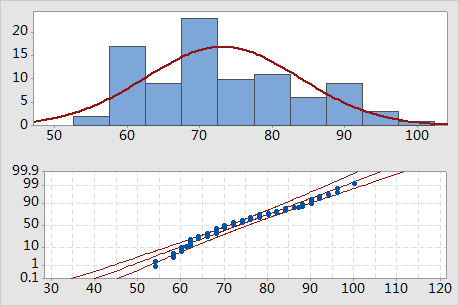
- 2 行 x 2 列
-
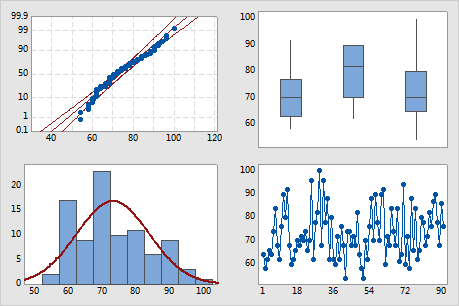
创建图形布局
- 创建所需的图形。
- 右击图形,然后选择布局工具。活动图形将复制到布局的第一个单元格中。
- 在行中,输入布局的行数。
- 在列中,输入布局的列数。
- 要向布局中复制图形,请单击要向其复制图形的单元格,并执行以下操作之一:
- 在列表框中,双击图形名称。
- 在列表框中,单击图形名称,然后单击右箭头按钮
 .
. - 双击列表框下所选项的图像。
- 单击完成。
注意
添加的第一个图形的图形区域颜色决定整个布局的图形区域颜色。
编辑图形布局
在创建布局之后,可以在布局中添加或删除图形。
右键单击图形布局,然后选择布局工具。
- 要将图形复制到布局中或从布局中删除图形,请使用箭头按钮。
- 要在布局内移动图形,请将图形拖动到新位置。
注意
如果创建布局后工作表数据发生变化,则无法更新布局中的图形以反映这些数据变化。必须使用更新后的图形副本重新创建布局。
